Mobile Ansicht
In der mobilen Ansicht, zum Beispiel auf dem Smartphone,
sieht die Start-Seite etwas anders aus.
Rechts oben ist eine Lupe für die Such-Funktion:

Beim Klick auf die Lupe erscheint das Feld
für die Eingabe Ihres Such-Begriffes.
Rechts neben der Lupe ist das Haupt-Menü:

Dort finden Sie die Links zu den Haupt-Bereichen.
Mehr über die Haupt-Bereiche erfahren Sie in Teil 3.
Im Haupt-Menü finden Sie auch die Links zu den Bereichen
„Kontakt“, „Leichte Sprache“ und „Gebärdensprache“.
Seiten-Ansicht ändern
Sie können die Ansicht der Seite vergrößern.
Dafür drücken Sie gleichzeitig die Tasten „Strg“ und „+“.
Wenn Sie die Ansicht der Seite verkleinern möchten,
dann drücken Sie gleichzeitig die Tasten „Strg“ und „-“.
Wenn Sie zur normalen Ansicht zurück möchten,
dann drücken Sie gleichzeitig die Tasten „Strg“ und „0“.
Sprung-Marke
Die einzelnen Seiten sind teilweise sehr lang.
Aber wenn Sie weiter unten auf einer Seite sind,
dann können Sie immer zum Seiten-Anfang springen.
Dafür müssen Sie auf die Sprung-Marke klicken.
Die Sprung-Marke ist unten rechts und sieht so aus:

Standort-Anzeige
Die Standort-Anzeige ist unter dem oberen Bereich.
Sie zeigt Ihren aktuellen Standort auf der Seite an.
Die Standort-Anzeige sieht zum Beispiel so aus:

Ihr aktueller Standort steht immer ganz rechts.
Links daneben stehen die Seiten-Namen,
die sich zwischen der Start-Seite und Ihrem aktuellen Standort befinden.
Ganz links ist ein Haus als Symbol für die Start-Seite.
Such-Funktion
Oben rechts ist die Such-Funktion:
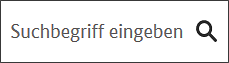
Wenn Sie in das Eingabe-Feld klicken,
dann können Sie einen Such-Begriff eingeben.
Danach klicken Sie rechts auf die Lupe
oder Sie drücken „Enter“ auf Ihrer Tastatur.
Dann bekommen Sie alle Beiträge auf der Seite angezeigt,
die Ihren Such-Begriff enthalten.